Könnyű és gyors Android Root útmutató

Miután rootoltad az Android telefonod, teljes rendszerhozzáférésed lesz, és számos olyan alkalmazást futtathatsz, amelyek root hozzáférést igényelnek.
Bármennyire is segítőkészek, elég bosszantó lehet, ha mindig magadnál tartod a telefont, különösen akkor, ha folyamatosan kapsz bosszantó értesítéseket és üzeneteket. Az értesítésekkel való interakció megakadályozása érdekében az Android okostelefonok egy Ne zavarjanak (DND) funkcióval rendelkeznek, amely korlátozza vagy elrejti a szükségtelen riasztásokat az eszközön történő csengetéstől, valamint a munka vagy az alvás megzavarásától.
De mit nem szeretne letiltani minden értesítést, hanem mindig elérhetővé kell tennie néhány üzenetet, hívását és alkalmazását, hogy ne maradjon le az igazán fontos figyelmeztetésekről?
Szerencsére az Android DND-módja lehetővé teszi, hogy kivételeket állítson be a különböző értesítésekhez, így csak az alkalmazások és a legmagasabb prioritású személyek figyelmeztetései jelennek meg azonnal, és nem némulnak el. Ebben a bejegyzésben segítünk kivételeket beállítani a Ne zavarjanak módhoz Androidon a különböző értesítésekhez, amelyeket gyakran kap a telefonján.
Kapcsolódó: Android 12: Az összes alkalmazás megtekintése [Egyszerű javítás!]
A Ne zavarjanak (DND) beállítások elérése Androidon
Ahhoz, hogy Android-eszközön kivételeket hozzon létre és konfiguráljon a Ne zavarjanak funkcióhoz, először tudnia kell, hogyan érheti el az opciót. A Ne zavarjanak képernyő eléréséhez nyissa meg a Beállítások alkalmazást eszközén, és válassza a Hang és rezgés vagy az Értesítések lehetőséget .
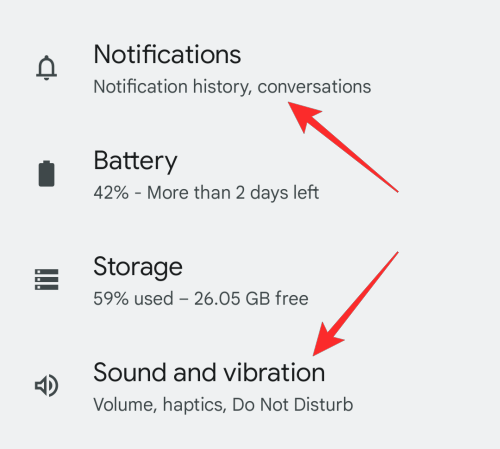
A Hang és rezgés/Értesítések részben érintse meg a Ne zavarjanak lehetőséget .
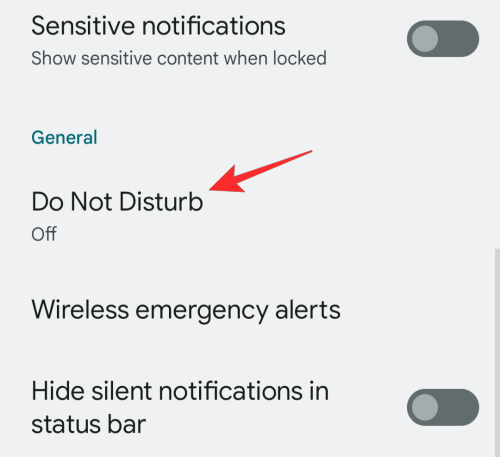
A következő képernyőn egy csomó lehetőséget kap a DND működésének konfigurálására és a kivételek kezelésére a különböző használati esetekre.
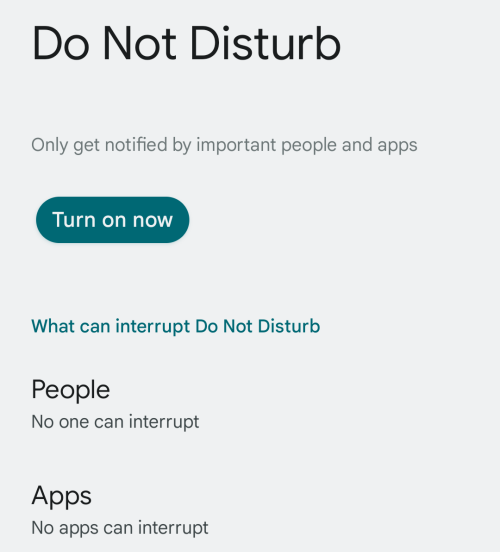
Innen testreszabhatja, hogy ki hívhat vagy SMS-t küldhet Önnek a DND alatt, lehetővé téve az alkalmazások számára, hogy a DND-ben működjenek.
Kapcsolódó: A „Nincs SIM-kártya” hiba kijavítása Androidon
Kivételek beállítása a DND alatti beszélgetésekhez
A Google lehetővé teszi a DND-kivételek kezelését oly módon, hogy konkrét beszélgetéseket fogadhasson. A DND-kivételek ilyen módon történő konfigurálásához lépjen a Beállítások > Hang és rezgés / Értesítések > Ne zavarjanak lehetőségre , ahogy fentebb is mutattuk. Ezen a képernyőn érintse meg az Emberek elemet a „Mi megszakíthatja a Ne zavarjanak” részben.
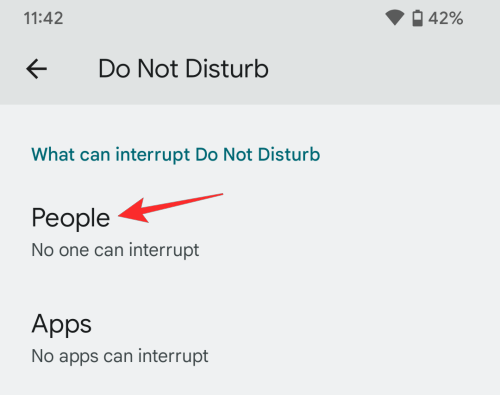
Most válassza a Beszélgetések lehetőséget .
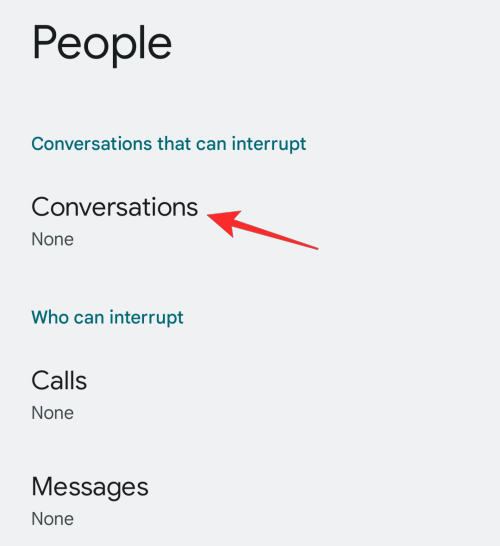
Itt az alábbi lehetőségek közül választhat:
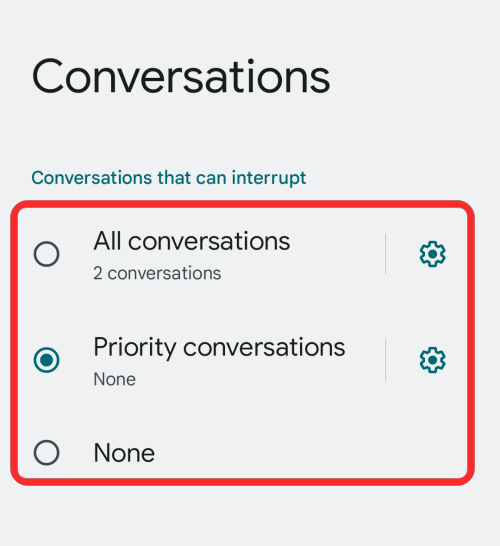
Minden beszélgetés – Ez lehetővé teszi az alkalmazásszövegeket az összes bejövő beszélgetésből.
Prioritásos beszélgetések – Ez a beállítás csak azokat a beszélgetéseket hagyja jóvá, amelyeknél a legmagasabb prioritású.
Nincs – Ha a DND engedélyezve van, a beszélgetések nem mennek végig.
Ezeket a kivételeket tovább módosíthatja, ha megérinti a Minden beszélgetés vagy a Prioritásos beszélgetések melletti fogaskerekű ikont .
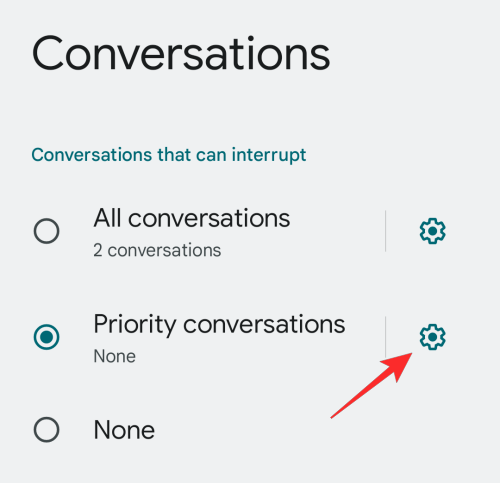
Ezzel betöltődik a Beszélgetések képernyő, amely felsorolja az összes folyamatban lévő beszélgetést a telefon üzenetküldő alkalmazásaiból. Válassza ki azt a beszélgetést/alkalmazást, amelynek prioritását módosítani szeretné.
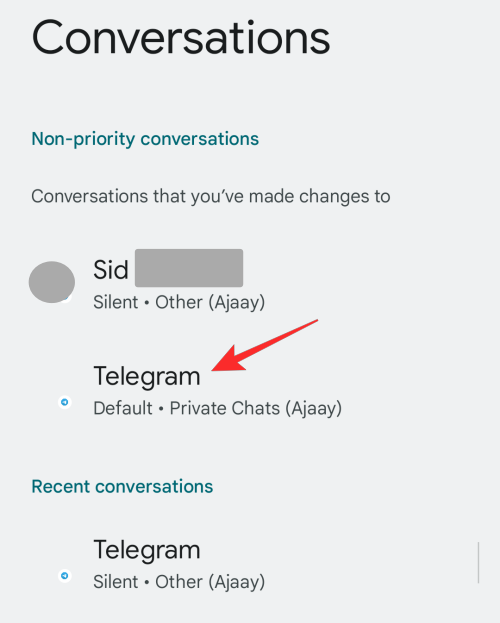
A következő képernyőn válassza ki a kívánt prioritást a Prioritás, az Alapértelmezett és a Néma közül. Ezt megismételheti a Beszélgetésekben felsorolt többi beszélgetésnél és alkalmazásnál.
Kapcsolódó: A WiFi-hívások kikapcsolása Androidon [Samsung, Oneplus és egyebek]
Kivételek beállítása a DND alatti hívásokhoz
Hasonlóan a beszélgetésekre vonatkozó kivételek létrehozásához, az Android telefonján fogadott bejövő hívásokhoz is hozzáadhat kivételeket. Ha kivételeket szeretne megadni a DND-vel folytatott hívásokhoz, lépjen a Beállítások > Hang és rezgés / Értesítések > Személyek > Ne zavarjanak menüpontba . Ezen a képernyőn érintse meg a Hívások elemet a „Ki szakíthatja meg” részben.
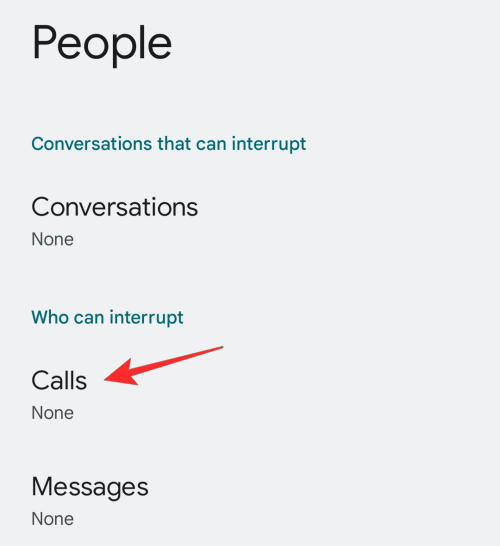
Itt válassza ki a bejövő hívásokhoz beállítani kívánt kivétel típusát a következő lehetőségek közül:
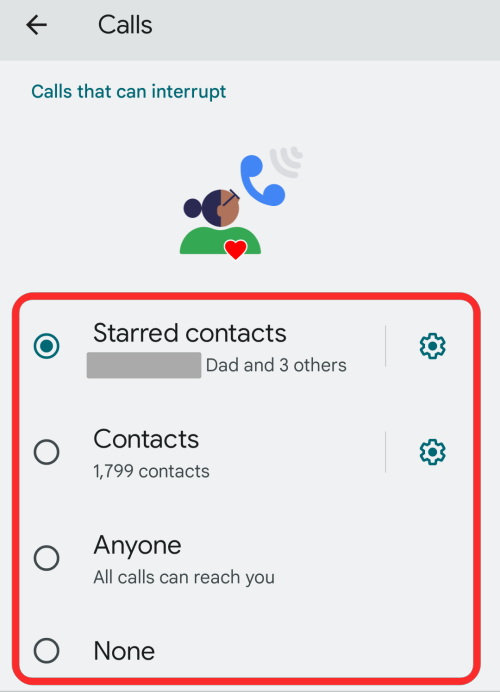
Csillagozott névjegyek – Ha ezt az opciót választja, akkor a Telefon alkalmazásban kedvencként felsorolt névjegyekről kezdeményezhet hívásokat. Ezt az opciót tovább konfigurálhatja a fogaskerék ikon megérintésével, és további csillagozott névjegyek hozzáadásával.
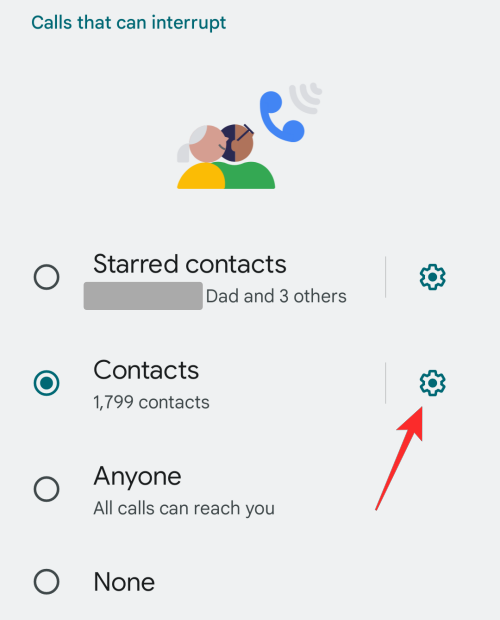
Névjegyek – Ez lehetővé teszi, hogy mindenki hívhasson, aki névjegyként van mentve a telefonján. Ezt a beállítást módosíthatja névjegyek hozzáadásához/eltávolításához az eszközről.
Bárki – Ez az opció lehetővé teszi, hogy bárki hívjon, aki hívja Önt, nem csak a névjegyként felsoroltaktól.
Nincs – Ennek az opciónak a kiválasztása megakadályozza, hogy a hívások átmenjenek, amikor a DND aktiválva van.
Ezen a képernyőn kapcsolhatja be az Ismétlődő hívók engedélyezése kapcsolót, hogy engedélyezze a hívásokat olyan személyektől, akik 15 percen belül már felhívták Önt.
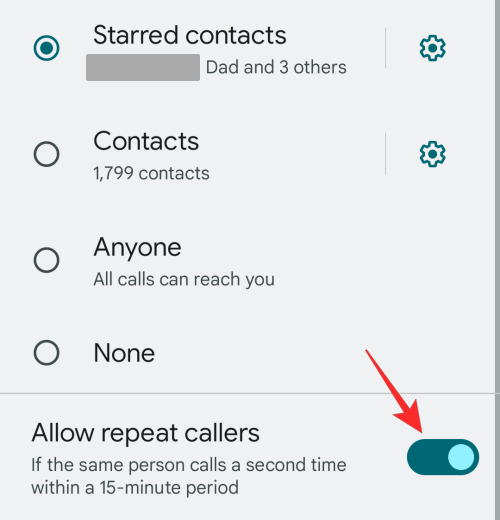
Ez a kapcsoló elérhető lesz az összes fenti „Bárki”-letiltás opciónál, mivel a hívások ezen beállításának kiválasztásakor egyetlen hívó sincs blokkolva.
Kivételek beállítása az üzenetekre a DND során
A hívások mellett engedélyezheti, hogy bizonyos személyek üzenetei érkezzenek, ha a DND mód be van kapcsolva, hogy ne maradjon le a szeretteitől érkező fontos üzenetekről, amikor szükség van rá. A DND-n belüli üzenetekre vonatkozó kivételek beállításához nyissa meg a Beállítások alkalmazást Androidon, és lépjen a Hang és rezgés / Értesítések > Ne zavarjanak > Személyek > Üzenetek menüpontra .
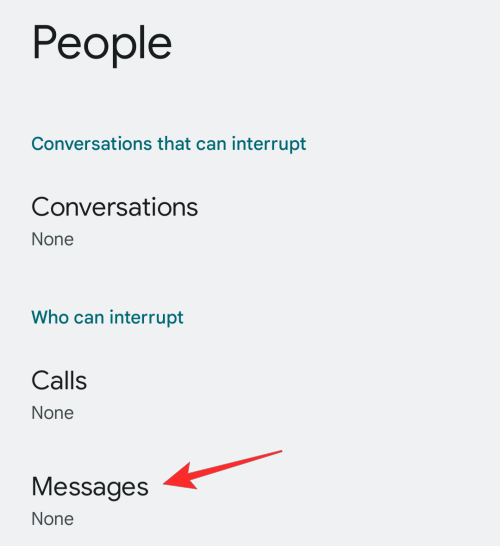
A következő képernyőn kiválaszthatja, hogy milyen üzeneteket szeretne átvinni a DND során. Válassza ki azt a beállítást, amely szerinte megfelelő a Ne zavarjanak módhoz.
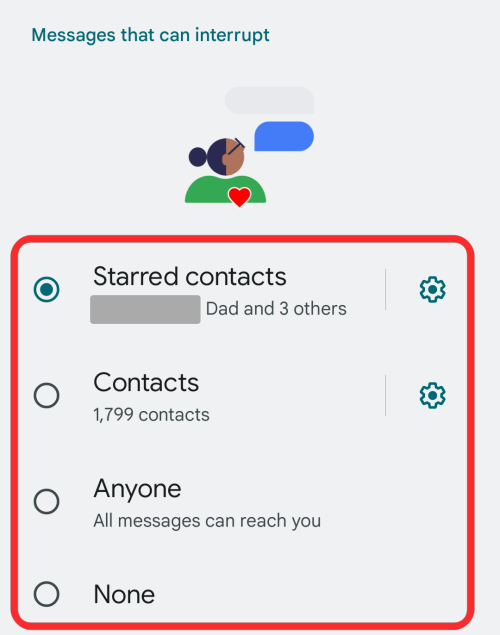
Csillaggal megjelölt névjegyek – Ez lehetővé teszi mindenki üzenetét, akit kedvencként jelölt meg a Telefon vagy a Névjegyek alkalmazásban. Testreszabhatja csillagozott névjegyeit, és további személyeket adhat hozzá ehhez a listához, ha megérinti a fogaskerekű ikont ezen a képernyőn, és kiválasztja a Csillagozott névjegyek hozzáadása lehetőséget .
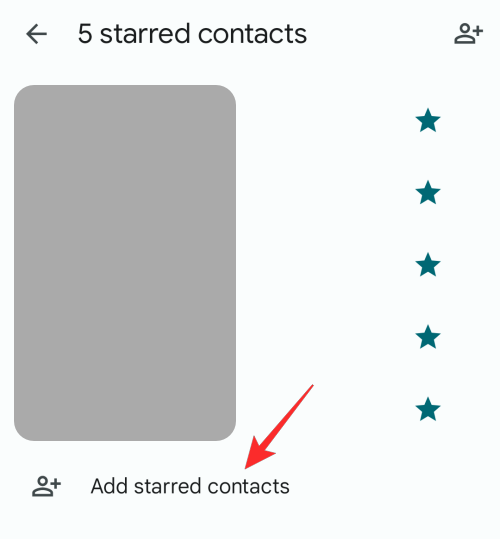
Névjegyek – Ez az opció lehetővé teszi, hogy az összes mentett névjegytől származó üzenetek megkerüljék a DND módot Android-eszközén.
Bárki – Ezzel az opcióval biztosíthatja, hogy a DND módban egyetlen üzenet se legyen blokkolva, így a mindenkitől érkező üzenetek valós időben, késedelem nélkül megérkeznek a telefonra.
Nincs – Ez az opció letiltja az összes bejövő üzenetet, amíg a DND módot le nem tiltják.
Kivételek beállítása az alkalmazásokhoz a DND során
Csakúgy, mint az emberektől érkező hívások és üzenetek, bizonyos alkalmazások működését engedélyezheti, és értesítéseket küldhet Önnek, ha a Ne zavarjanak funkció engedélyezve van. Az Android DND-módja lehetővé teszi az alkalmazásértesítések hozzáadását és testreszabását oly módon, hogy engedélyezze az alkalmazás értesítéseinek egyes részeit, és megakadályozza, hogy mások megjelenjenek a Ne zavarjanak módban.
Ha kivételeket szeretne beállítani az alkalmazásokhoz a DND alatt, nyissa meg a Beállítások alkalmazást Androidon, és lépjen a Hang és rezgés / Értesítések > Ne zavarjanak > Alkalmazások menüpontra .
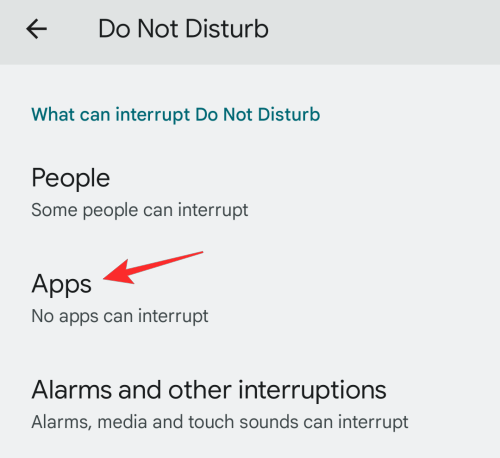
Ha hozzá szeretne adni a DND kivételeihez, érintse meg az Alkalmazások hozzáadása elemet .
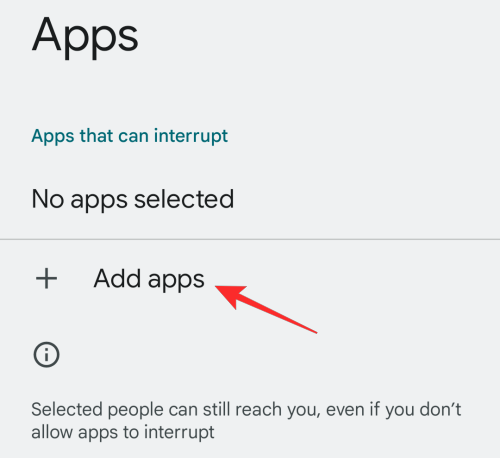
A „További alkalmazások kiválasztása” alatt megjelenő alkalmazások listájában válassza ki azt az alkalmazást, amelynek az értesítéseit engedélyezni szeretné a tiltott tiltás alatt. Tegyük fel például, hogy engedélyezni szeretne bizonyos értesítéseket az Instagramról. Tehát görgessen le a „További alkalmazások kiválasztása” listán, és válassza az Instagram lehetőséget.
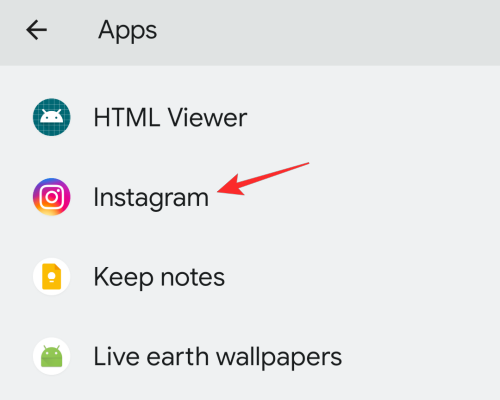
A kiválasztott alkalmazáshoz elérhető összes értesítési típus megjelenik a következő képernyőn. Az Instagram esetében engedélyezheti az alkalmazás összes értesítését, vagy testreszabhatja azokat úgy, hogy bizonyos figyelmeztetések, például megjegyzések, közvetlen üzenetek, tetszésnyilvánítások és megemlítések megjelenjenek a DND alatt. Tegyük fel, hogy csak a közvetlen üzeneteket és megjegyzéseket szeretné elérni. Ehhez engedélyezze a Comments és az Instagram Direct melletti kapcsolókat.
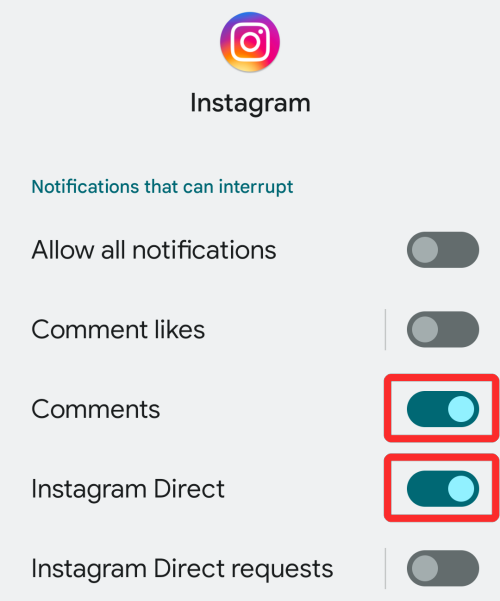
Ezeket a lépéseket megismételheti minden olyan alkalmazásnál és értesítéseiknél, amelyeken keresztül engedélyezni szeretné a DND-t. Ha engedélyezi az értesítéseket a DND-n lévő alkalmazásokhoz, azok az „Alkalmazások, amelyek megszakíthatnak” részben jelennek meg.
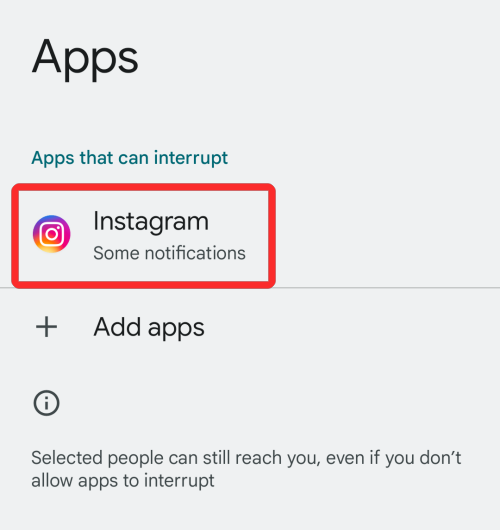
Kivételes riasztások, emlékeztetők és események beállítása DND alatt
Az Android azt is lehetővé teszi, hogy megakadályozza vagy kivételeket állítson be a riasztásokból, eseményekből és emlékeztetőkből származó riasztásokhoz. A tetszés szerint konfigurálásához nyissa meg a Beállítások alkalmazást Androidon, és lépjen a Hang és rezgés / Értesítések > Ne zavarjanak > Riasztások és egyéb megszakítások menüpontra .
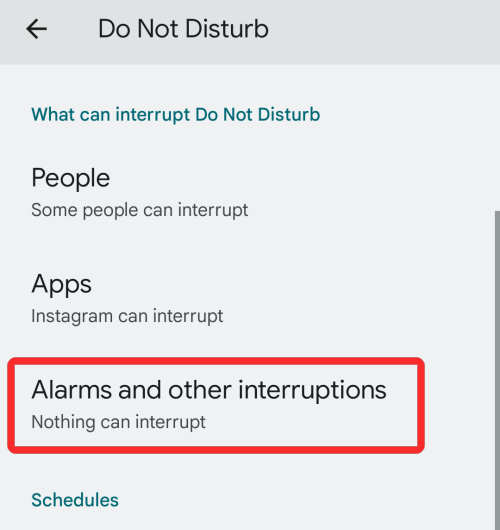
A következő képernyőn be- és kikapcsolhatja a különböző riasztásokat, amelyeket engedélyezni szeretne, ha a DND mód engedélyezve van.

Ezek tartalmazzák:
Riasztások – Ha bekapcsolja ezt a kapcsolót, az összes engedélyezett riasztás átmegy és megszólal a Ne zavarjanak módban.
Médiahangok – Ennek engedélyezése lehetővé teszi a hangok, videók és játékok hangjainak lejátszását még DND-n is.
Érintési hangok – Ha ezt bekapcsolja, a DND alatt a billentyűk leütései és a gombnyomások hallhatók.
Emlékeztetők – Lehetővé teszi a beállított emlékeztetők áthaladását.
Naptári események – A naptárban szereplő összes eseményről szóló értesítések még a DND-n is átjönnek.
Attól függően, hogy milyen figyelmeztetéseken szeretne átjutni, mindegyikhez külön-külön bekapcsolhatja a kapcsolóit.
Egyéni kivételek beállítása egy adott időszakra
Az Android azt is lehetővé teszi, hogy különböző kivételeket állítson be a nap különböző időszakaira azok számára, akik a nap különböző szakaszaiban különböző emberekkel lépnek kapcsolatba. Ha kivételeket szeretne megadni egy bizonyos időszakra, nyissa meg a Beállítások alkalmazást Androidon, és lépjen a Hang és rezgés / Értesítések > Ne zavarjanak > Ütemezések menüpontra .
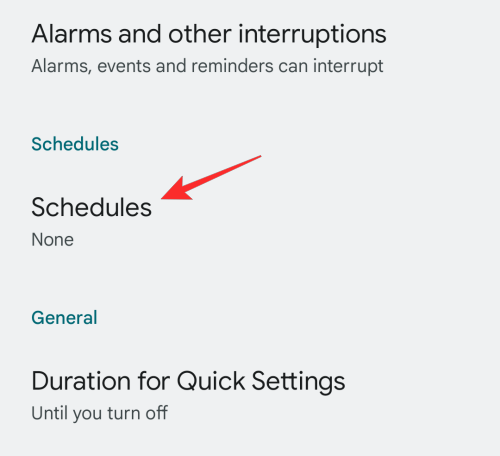
Az Ütemezések részben válasszon ki egy meglévő ütemezést a listából, vagy hozzon létre egy újat a Továbbiak hozzáadása elemre koppintva .
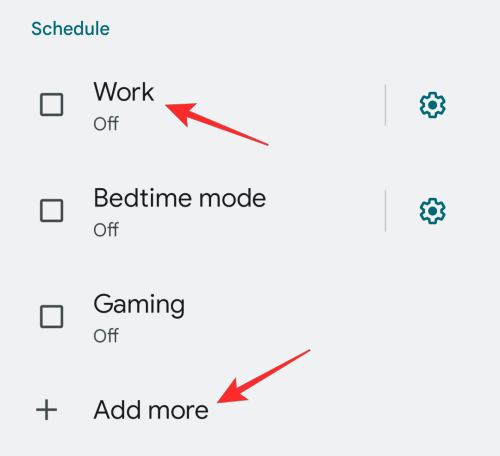
A menetrend létrehozása vagy kiválasztása után érintse meg a mellette lévő fogaskerekű ikont.
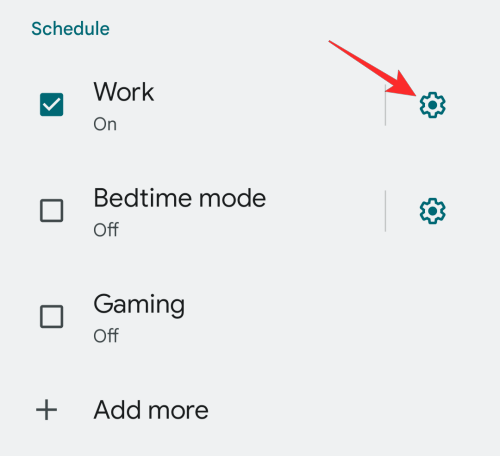
A kiválasztott ütemezésnek meg kell nyílnia a következő képernyőn. Az ütemezés egyéni kivételekkel történő konfigurálásához érintse meg a Ne zavarjanak viselkedés elemet .
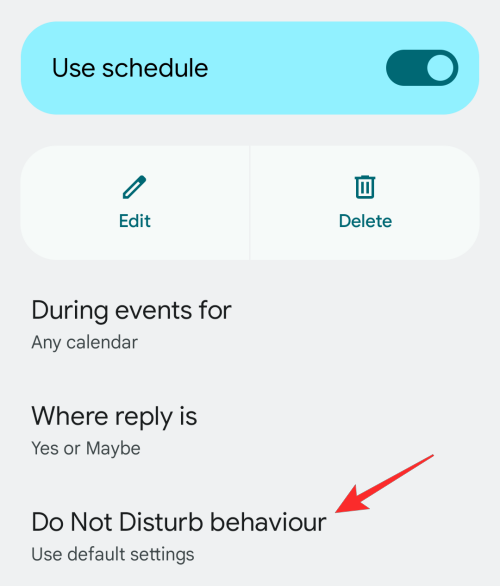
A következő képernyőn válassza az Egyéni beállítások létrehozása ehhez az ütemezéshez lehetőséget , majd érintse meg a mellette lévő fogaskerekű ikont .
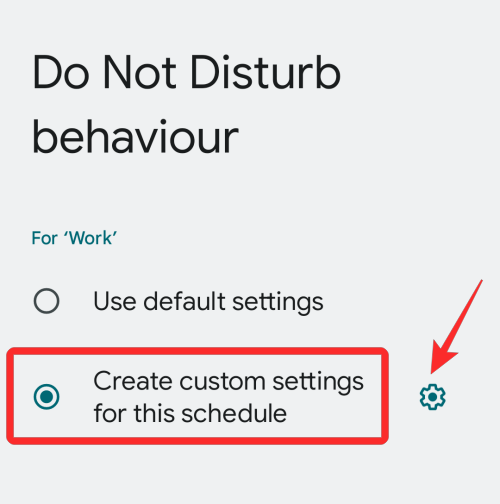
Itt láthatja az összes kapcsolót és beállítást, amelyet ehhez a DND-ütemezéshez konfigurálhat. Ezt ugyanúgy beállíthatja, mint ahogy korábban személyre szabta az alapértelmezett DND mód kivételeit.
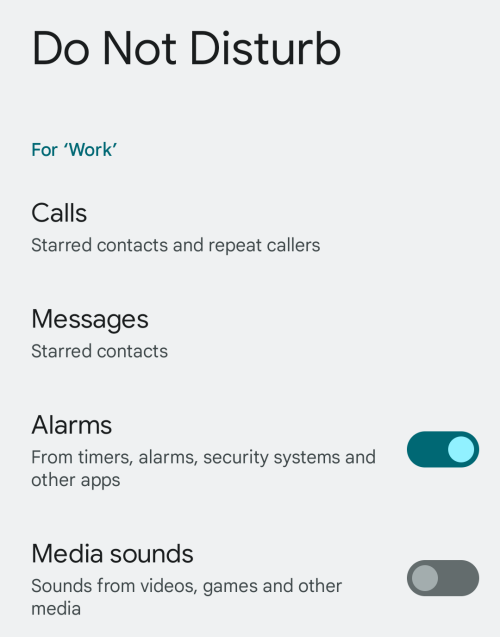
Ez minden, amit tudnia kell a Ne zavarjanak mód kivételeinek beállításáról Androidon.
ÖSSZEFÜGGŐ
Miután rootoltad az Android telefonod, teljes rendszerhozzáférésed lesz, és számos olyan alkalmazást futtathatsz, amelyek root hozzáférést igényelnek.
Az Android telefonodon található gombok nem csak a hangerő szabályozására vagy a képernyő felébresztésére szolgálnak. Néhány egyszerű módosítással gyorsbillentyűkké válhatnak egy gyors fotó készítéséhez, zeneszámok átugrásához, alkalmazások elindításához vagy akár a vészhelyzeti funkciók aktiválásához.
Ha a munkahelyeden hagytad a laptopodat, és sürgős jelentést kell küldened a főnöködnek, mit tehetsz? Használd az okostelefonodat. Még kifinomultabb megoldás, ha telefonodat számítógéppé alakítod, hogy könnyebben végezhess több feladatot egyszerre.
Az Android 16 zárképernyő-widgetekkel rendelkezik, amelyekkel tetszés szerint módosíthatja a zárképernyőt, így a zárképernyő sokkal hasznosabb.
Az Android kép a képben módjával lekicsinyítheted a videót, és kép a képben módban nézheted meg, így egy másik felületen nézheted meg, így más dolgokat is csinálhatsz.
A videók szerkesztése Androidon egyszerűvé válik a cikkben felsorolt legjobb videószerkesztő alkalmazásoknak és szoftvereknek köszönhetően. Gondoskodj róla, hogy gyönyörű, varázslatos és elegáns fotóid legyenek, amelyeket megoszthatsz barátaiddal a Facebookon vagy az Instagramon.
Az Android Debug Bridge (ADB) egy hatékony és sokoldalú eszköz, amely számos dolgot lehetővé tesz, például naplók keresését, alkalmazások telepítését és eltávolítását, fájlok átvitelét, egyéni ROM-ok rootolását és flashelését, valamint eszközmentések létrehozását.
Automatikusan kattintó alkalmazásokkal. Nem kell sokat tenned játékok, alkalmazások vagy az eszközön elérhető feladatok használata közben.
Bár nincs varázsmegoldás, a készülék töltésének, használatának és tárolásának apró változtatásai nagyban befolyásolhatják az akkumulátor élettartamának lassítását.
A telefon, amit sokan most szeretnek, a OnePlus 13, mert a kiváló hardver mellett egy évtizedek óta létező funkcióval is rendelkezik: az infravörös érzékelővel (IR Blaster).







